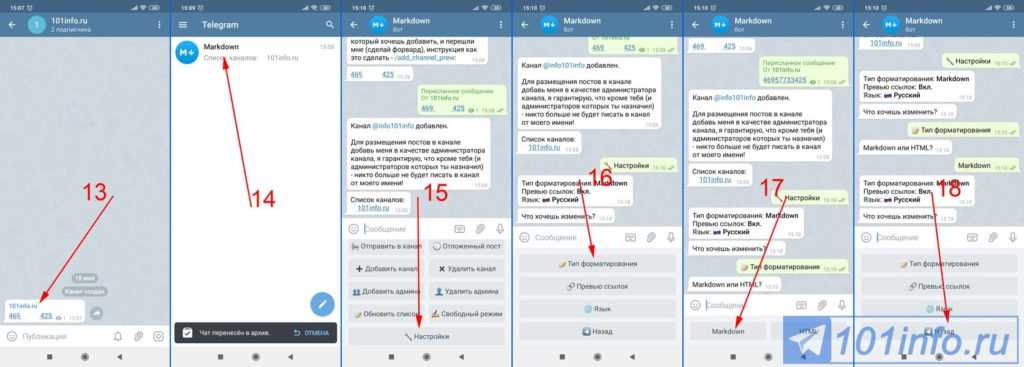Поисковик Google постоянно требует ввести капчу?
Компьютер и интернет
71 193
Довольно часто ко мне стали обращаться пользователи с одним и тем же вопросом, что при поиске, поисковик Google постоянно просит ввести код с картинки. А у некоторых и вовсе при входе в Google сразу просит ввести капчу, не открывая даже саму поисковую строчку.
И, чтоб вопросов не возникало попытаюсь объяснить, почему такое происходит и как можно попытаться решить данную неприятность.
Почему Google постоянно просит ввести код?
Причин на самом деле не так и много, а точнее две.
1. Самая популярная причина, у вас динамический ip адрес (как правило у мобильных операторов), которым пользуются много пользователей. Не все пользователи «одинаковы полезны».
Если одни пользователи заходят в сеть по работе, для отдыха или общения, то другие могут заниматься спамом, парсингом поисковой выдачи, запускать разные программы(ботов), которые автоматически отправляют много запросов к поисковику или другим сайтам, что в конечном итоге приводит к тому, что ip адрес попадает в разные блек листы и спам базы.
К слову сказать не все интернет провайдеры торопятся «вытаскивать» свои ip из спам листов.
А некоторые специально не достают ip, чтоб меньше спамили.
2. Не менее популярная причина, вирусы на вашем компьютере. Скачали расширение для браузера или программку, а в ней «сюрприз» в виде вируса.
НО, не спешите паниковать, обычно вирусы хотят денег, а не заставить вас вводить код при входе в поисковик 🙂
Паниковать стоит когда при входе в Google, поисковик будет просить не ввести код с картинки, а попросит ввести телефон. Это мы уже проходили в 2013 году, если интересно можете почитать статью: при входе в поисковики Яндекс и Google требуют ввести телефон
Да, чуть не забыл, что по мимо ввода кода и телефона, бывает, что Google просто пишет:
«Мы зарегистрировали подозрительный трафик, исходящий из вашей сети»
и нет капчи, а просто белая страница и поиск не открывается совсем. В этом случае это полный баз ip.
Что же делать если Google требует ввести капчу?
Действия на самом деле простые:
1. Если у вас ip динамический, то при каждом подключении к интернету он меняется.
Если у вас ip динамический, то при каждом подключении к интернету он меняется.
Вам нужно просто перезагрузить модем, роутер и переподключиться к сети.
Желательно и компьютер перезагрузить тоже, хотя и не обязательно.
2. Попробуйте прописать публичные DNS самого Google, во многих случаях это помогает.
Как прописать:
- зайти в управление сетями и общим доступом
- нажать на пункт изменение параметров адаптера
В окне вы увидите все свои подключения.
Выделите свое подключение, нажмите правой кнопкой мыши и выберите свойства.
В самом низу в списке будет пункт Протокол Интернета версия 4, выделите и нажмите свойства.
Установите параметр использовать следующие адреса dns-серверов и пропишите так, как показано на скриншоте:
- предпочитаем dns-сервер вписываем
8.8.8.8 - альтернативный DNS-сервер
8.8.4.4
нажимаем ок и перезагружаем роутер, чтобы изменения вступили в силу.
Как правило это помогает и гугл больше не просит ввести капчу при поиске.
Если по каким-то причинам захотите вернуть все обратно, в этом же окне поставьте параметр Получать адрес DNS-сервера автоматически и нажмите ок. (это вернет все в исходное состояние)
Можно еще написать сменить провайдера у которого «серые» ip адреса, но такой вариант не подходит, так как практически у всех мобильных операторов проблемы с капчами имеются.
Ну и не у всех в городах есть возможность выбрать провайдера.
Но, если способ выше вам не подошел и google постоянно просит ввести капчу, есть еще один дополнительный способ ко всему описанному выше, который должен избавить вас от появления гугл капчи.
1. Создать почтовый ящик на gmail.com (если у вас его еще нет).
2. В браузере Google Chrome зайти в настройки и авторизироваться под своей почтой, которую создали.
После того, как вы это сделаете, google капча не будет появляться так часто.
Если вы пользуетесь другим браузером не Google Chrome, но используйте поиск Google, решение одно, открывать в одной вкладке почту gmail и быть в ней авторизированным.
И последнее, проверьте свой компьютер на вирусы и всякого рода «бяку», которая может самостоятельно вести какую-нибудь активность на вашем компьютере, так, на всякий случай 🙂
Статьи по теме
Как отключить капчу в Яндекс.Вордстат
Последнее обновление: 22 февраля 2023 года
12054
Время прочтения: 5 минут
Тэги: Яндекс, SEO, интернет-маркетинг
О чем статья?
- Почему капча появляется
- 7 способов справиться с капчей
- Как отключить капчу в автоматизированных сервисах сбора запросов
Для кого эта статья?
- Для тех, кто решил воспользоваться Яндекс.Wordstat
Сaptcha — особая форма издевательства теста для тех пользователей, которые проверяют много запросов Вордстатом. Каждый раз приходится переключать раскладку на английский язык, вглядываться в серые буквы на сером фоне, вводить… и через пару минут повторять все заново.
Почему Вордстат запрашивает капчу
По официальной справке Яндекса, причинами может стать следующее:
- С вашего IP слишком часто обращаются в Вордстат.
- Ваш компьютер находится за пределами СНГ.
- Ваш браузер по техническим причинам не может сохранить файлы cookies.
По отзывам пользователей, еще одна причина — вы не зашли в аккаунт Яндекса.
Как избавиться от частого ввода капчи?
Пробуйте все варианты по очереди, какой сработает — точно не знает никто.
- Проверьте запись cookies в настройках браузера. Можно сделать проще: перейти на https://yandex.ru/internet, нажать Ctrl+F — появится строка поиска по странице — и ищите fuid01. Если его нет, получение cookies заблокировано.
- Отключите блокировщик рекламы на данном сайте (если у вас установлен Adblock или аналог).
- Используйте другой браузер.
- Постоянно работайте в одном окне Вордстата (не открывайте несколько вкладок с ним).

- Зайдите под другим аккаунтом Яндекса.
- Включите VPN или прокси — это можно сделать как вручную, так и воспользовавшись дополнением для браузера.
- Проникайте в Яндекс.Wordstat через сервис контекстной рекламы Директ. Заведите личный кабинет (это бесплатно!), выберите в Яндекс Директ прогноз бюджета и третьим сверху пунктов увидите подбор ключевых фраз. Это и есть переход в wordstat, который избавит от борьбы с капчей.
Как быть при работе в автоматизированных сервисах?
Сервисы типа Key Collector, Word-keeper и другие способы автоматизации сбора ключевых слов обращаются к вордстату очень часто, вызывая его подозрения. Можно создать новые аккаунты Яндекса для каждого обращения к Wordstat (это делается через настройки сервисов). Или купить антикапчу, которая стоит совсем недорого.
Поможем запустить новый продукт
Хотите сформировать позитивное восприятие нового продукта и не допустить стихийного всплеска негатива? Напишите нам — мы проанализируем слабые и сильные стороны вашего продукта, поможем выстроить правильный информационный фон и повысить узнаваемость!
СтатьяРекламный бюджет в Яндекс Директ
#Яндекс
СтатьяЧто такое IndexNow и как его использовать? Исследование с примерами
Как Яндекс ранжирует сайты: новые метрики качества
#Яндекс
Выводы
Точную причину появления капчи именно на ваших запросах угадать невозможно, можно его минимизировать. Надо перебрать все известные способы, рано или поздно найдется работающий в вашей ситуации.
Надо перебрать все известные способы, рано или поздно найдется работающий в вашей ситуации.
Татьяна Минина
Редактор блога
Профессиональный журналист, копирайтер, член Союза Журналистов России. Сфера профессиональных интересов: digital-маркетинг, журналистика, SEO, здоровый образ жизни.
Теги: Яндекс
Google CAPTCHA: как отключить CAPTCHA?
Вот как отключить или хотя бы уменьшить количество подсказок Google CAPTCHA:
К сожалению, навсегда отключить CAPTCHA невозможно.
Но вы можете временно отключить его с помощью AdBlock, расширения Chrome, предназначенного для отключения CAPTCHA, создания закладок google.com, использования другой поисковой системы и динамического IP-адреса.
Итак, если вы хотите узнать все о том, как отключить или хотя бы уменьшить подсказки Google CAPTCHA, то эта статья для вас.
Начинаем!
Как насчет подсказок Google CAPTCHA?
Разве вам не нравится, когда веб-сайты настаивают на том, чтобы вы подтвердили, что «вы не робот»?
Это потому, что системы, называемые CAPTCHA, хотят убедиться, что их веб-сайты защищены от нежелательных действий.
И как система вообще подозревает нас в чем-то подобном?
Что ж, причин много, и мы рассмотрим их все, в том числе то, как работает система и, наконец, как ее отключить.
Что такое Google CAPTCHA?
С момента нашего первого знакомства с Интернетом мы сталкивались с CAPTCHA во многих ситуациях:
- Для регистрации на сайте
- Чтобы опубликовать сообщение на форуме или в конце статьи
- В более общем случае в конце формы
Миссия Google CAPTCHA состоит в том, чтобы блокировать записи, отправляемые роботами с целью распространения спама.
CAPTCHA расшифровывается как Полностью автоматизированный общедоступный тест Тьюринга, позволяющий различать компьютеры и людей.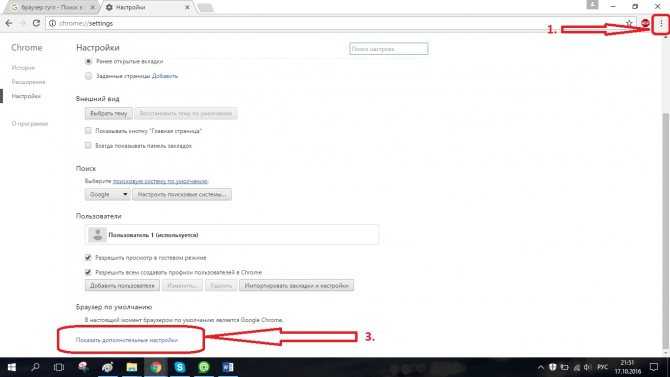
По сути, это модули безопасности, добавляемые в формы определенных страниц, чтобы избавиться от неприятных спамеров, у которых нет другой деятельности, кроме как разлагать Интернет.
CAPTCHA — это служба, которая защищает ваш веб-сайт от спама и злоупотреблений с помощью усовершенствованного механизма анализа рисков и адаптивных CAPTCHA, чтобы предотвратить использование автоматизированного программного обеспечения в неправомерных действиях на вашем сайте.
Он делает это, позволяя вашим действительным посетителям легко проходить.
Зачем сайтам нужны CAPTCHA?
Если веб-сайт часто подвергается атакам ботов, а их почтовый ящик завален спамом, им следует зарегистрироваться для прохождения CAPTCHA.
Google предполагает, что последние версии обеспечивают еще большую безопасность, а также лучший пользовательский интерфейс.
Кроме того, поскольку программное обеспечение можно легко добавить без каких-либо дополнительных затрат, добавление CAPTCHA — это простой и легкий способ для владельца защитить свой веб-сайт и почтовый ящик электронной почты.
Конечно, всегда есть обратная сторона.
Например, когда вы решаете головоломку CAPTCHA, это занимает в среднем десять секунд, из-за чего вы можете просто потерять интерес.
Также часто бывает так, что пользователи не понимают саму головоломку, и если ввод CAPTCHA несколько раз неверный, пользователь просто опускает руки и уходит со страницы.
Что запускает Google CAPTCHA?
Некоторые веб-ресурсы автоматически используют CAPTCHA в качестве упреждающей защиты от ботов. Например, Omegle, который позволяет знакомиться с новыми людьми. Узнайте все о том, как остановить CAPTCHA на Omegle здесь, в дополнение к вариантам ниже.
Часто запрос CAPTCHA может быть запущен, если поведение пользователя похоже на поведение бота; например, если пользователи запрашивают веб-страницы или щелкают гиперссылки со скоростью, намного превышающей среднюю.
Если ваша учетная запись Google не принадлежит реальному человеку или ваш IP-адрес уже идентифицирован как бот, это также может быть триггером для CAPTCHA.
Реальные люди также имеют историю поиска в своих браузерах. Если их нет, это может быть причиной того, что CAPTCHA заподозрит ваше поведение.
Некоторым ботам удается пройти тест CAPTCHA. Кроме того, исследователи показали, что можно писать программы, решающие CAPTCHA для распознавания изображений.
Кроме того, хакеры могут использовать фермы кликов для прохождения тестов; тысячи низкооплачиваемых работников разгадывают CAPTCHA для ботов.
Как отключить или хотя бы уменьшить количество Google CAPTCHA?
Зная, насколько раздражающими могут быть эти CAPTCHA, мы понимаем, что вы захотите их отключить.
Хотя вы не можете этого сделать, так как владелец веб-сайта активирует его, есть несколько вариантов, которые вы можете попробовать.
#1 AdBlock
Если вы загрузите расширение AdBlock в Google Chrome, вы пропустите некоторые версии Google CAPTCHA.
Имейте в виду, что это отличается от версии к версии и от страны к стране.
#2 Расширения Google Chrome, предназначенные для отключения Google CAPTCHA
В Chrome есть несколько сервисов, которые предоставляют вам возможности: source, бесплатное расширение для веб-браузера, которое автоматизирует разрешение CAPTCHA.
Последняя не просто пропускает проблемные CAPTCHA, нет, она использует оригинальный метод для их решения.
Большинство CAPTCHA поддерживают звуковое тестирование (особенно для слабовидящих) и визуальное тестирование.
Все, что вам нужно сделать, это нажать кнопку расширения в нижней части CAPTCHA, чтобы расширение автоматически разрешило ее.
Конечно, распознавание речи не является надежным, поэтому, если плагин не сработал с первого раза, вам придется попробовать еще раз.
Вы должны понимать, что иногда решить CAPTCHA вручную может быть быстрее, чем с помощью плагина.
Однако расширение Buster может быть полезно, если у вас возникли проблемы с разгадыванием сложной CAPTCHA.
Rumola
Служба Rumola также предлагает способы обнаружения и распознавания CAPTCHA.
Rumola появилась как расширение для Safari, Google Chrome и Firefox, но теперь она доступна только для Google Chrome.
Rumola предлагает около десяти бесплатных распознаваний CAPTCHA во время регистрации. После этого вам нужно будет купить кредиты:
- 50 кредитов по 0,93 доллара США (0,79 евро) со сроком действия 6 месяцев.
- 150 кредитов по 1,83 доллара США (1,55 евро) со сроком действия 6 месяцев.
Управление Румолой простое. Во-первых, он добавляется в Google Chrome через расширение.
После установки он автоматически перехватывает CAPTCHA, когда он присутствует, но также можно использовать сервис вручную (через контекстное меню). Кроме того, расширение может уведомлять пользователя о каждом шаге пути.
Rumola работает для CAPTCHA, где вам нужно ввести показанные слова, цифры, символы или решить математическую головоломку.
К сожалению, это не работает с Google CAPTCHA или типами CAPTCHA, где вам нужно выбирать, изменять порядок или поворачивать изображения.
CAPTCHA Be Gone
CAPTCHA Be Gone — новичок в службе поддержки слабовидящих.
Но, как и Румола, CAPTCHA Be Gone предлагает помощь в разгадывании CAPTCHA.
Работа с CAPTCHA Be Gone проста.
После установки расширения и подключения к сервису просто перейдите на соответствующую веб-страницу и нажмите ярлык, чтобы запустить обнаружение CAPTCHA.
#3 Добавить Google.com в закладки
Чтобы избежать CAPTCHA в результатах поиска Google, просто добавьте Google.com в закладки!
Да, это так.
Действительно.
Итак, перейдите на Google.com и добавьте этот сайт в закладки.
Нажмите на только что созданную закладку и используйте Google. Очевидно, вы больше никогда не увидите CAPTCHA!
Чтобы создать закладку в Chrome:
- Откройте https://www.google.com в новой вкладке.
- Щелкните звездочку в правой части омнибокса.
- Должна появиться небольшая коробка.
- Дайте ему имя и в разделе «Папка» убедитесь, что выбрана «Панель закладок».

- Нажмите «Готово».
#4 Переключение на другую поисковую систему
В настоящее время наиболее надежными и непредвзятыми поисковыми системами являются DuckDuckGo, Yahoo и Bing.
Однако есть и другие поисковые системы, которые в спешке блокируют спам (ручной и машинный) и не интегрировали свои CAPTCHA… пока.
Если вы не хотите менять браузер и настройки браузера на своем компьютере, выбрав их, просто разместите ссылки на перечисленные выше поисковые системы на панели закладок ваших любимых браузеров.
А когда «Гугл» потребует от вас доказать, что вы не робот, просто откройте любую из этих ссылок и повторно введите поисковый запрос в строку поиска.
#5 Динамический IP-адрес
Есть еще один эффективный способ избавиться от CAPTCHA — заказать динамический IP-адрес.
Обычно эта услуга платная, и ее стоимость зависит от цен, установленных вашим оператором связи.
Затем установите в настройках самую быструю автоматическую смену адреса (например, каждую секунду).
Этот метод гарантированно избавит вас от надоедливых CAPTCHA, а значит, вам не придется сердито вздыхать каждый раз, когда программа решит проверить вас и вашу человечность.
5 лучших способов исправить то, что Google постоянно просит ввести код изображения
Когда Google постоянно запрашивает ввод кода во время просмотра, это может быстро надоесть. Это преднамеренное поведение Google, направленное на предотвращение неправильного использования поисковой системы ботами и алгоритмами. Но когда картинка-капча продолжает появляться на вашем рабочем столе и мобильном телефоне, просматривать веб-страницы становится утомительно.
Google продолжает просить вас заполнить изображение CAPTCHA (полностью автоматизированный публичный тест Тьюринга для разделения компьютеров и людей) может нарушить ваш рабочий процесс. Переход на другую поисковую систему, такую как Yahoo или Bing, не является решением, поскольку они уступают Google в предоставлении проницательных результатов. Вместо этого вы можете использовать приведенные ниже приемы и начать свое исследование в Google без каких-либо прерываний по капче.
Вместо этого вы можете использовать приведенные ниже приемы и начать свое исследование в Google без каких-либо прерываний по капче.
Почему Google запрашивает капчу при поиске
Google использует специальные алгоритмы для обнаружения ботов или скриптов и предотвращения их доступа к результатам поиска. Всякий раз, когда Google обнаруживает ненормальное использование вашего устройства, он просит вас выбрать и решить код изображения для подтверждения вашей личности. Google использует эту практику, чтобы знать, что вы человек, а не автоматизированная программа или скрипт.
Обычно Google просит вас решить капчу, когда обнаруживает необычную активность с IP-адреса вашего устройства. При желании это также происходит, когда Google обнаруживает новое неизвестное местоположение для вашего телефона или рабочего стола и открывает изображение с картинки для подтверждения аутентификации.
1. Отключить VPN
Соединение VPN (виртуальная частная сеть) изменяет IP-адрес на вашем телефоне или компьютере. Google определяет ваше виртуальное новое местоположение и продолжает просить вас ввести изображение, чтобы подтвердить вашу личность. Хотя VPN полезен для сокрытия вашей истории посещенных страниц и реального IP-адреса от местного интернет-провайдера (интернет-провайдера), вам следует отключить его во время поиска Google.
Google определяет ваше виртуальное новое местоположение и продолжает просить вас ввести изображение, чтобы подтвердить вашу личность. Хотя VPN полезен для сокрытия вашей истории посещенных страниц и реального IP-адреса от местного интернет-провайдера (интернет-провайдера), вам следует отключить его во время поиска Google.
Откройте предпочитаемое приложение VPN на телефоне или компьютере и отключите его. Теперь вы можете попробовать поискать запросы в Google и не увидите картинки для заполнения. Большинство VPN-приложений также позволяют приостановить соединение на определенное время. Вы можете использовать эту опцию для автоматического подключения к VPN после завершения исследования.
2. Очистить историю просмотров
Google использует файлы cookie для обнаружения ботов. Если поисковая система продолжает запрашивать ввод изображения для каждого запроса, вы можете очистить данные просмотра в своем браузере и повторить попытку. Поскольку Google Chrome — самый популярный браузер, возьмем его в качестве примера.
Шаг 1: Запустите Google Chrome на рабочем столе.
Шаг 2: Щелкните меню кебаба (три вертикальные точки) в правом верхнем углу окна браузера.
Шаг 3: Разверните «Дополнительные инструменты» и выберите «Очистить данные просмотра».
Пользователи мобильных устройств Google Chrome могут выполнить описанные ниже действия для очистки данных браузера.
Шаг 1: Откройте Google Chrome на Android или iPhone
Шаг 2: Нажмите на три горизонтальные точки в правом нижнем углу и выберите «Настройки» в появившемся меню.
Шаг 3: Прокрутите вниз и выберите «Конфиденциальность и безопасность».
Шаг 4: Выберите «Очистить данные браузера».
Шаг 5: Нажмите «Очистить данные» в правом нижнем углу.
Вы также можете просматривать Google в приватном режиме (инкогнито), чтобы не иметь дело с проверкой изображения.
3. Отключите iCloud Private Relay на iPhone и Mac
Являясь частью подписки iCloud+ и Apple One, iCloud Private Relay представляет собой надстройку для обеспечения конфиденциальности, позволяющую маскировать ваш IP-адрес во время просмотра веб-страниц в Safari. Многие пользователи iPhone и Mac жалуются, что Google продолжает просить ввести код изображения. Вам необходимо отключить частную ретрансляцию на вашем телефоне и компьютере, если вы находитесь среди пострадавших.
iPhone
Шаг 1: Запустите «Настройки» на вашем iPhone.
Шаг 2: Откройте свой профиль и выберите iCloud.
Шаг 3: Откройте Private Relay и отключите его из следующего меню.
Mac
Шаг 1: Щелкните значок Apple в верхнем левом углу строки меню и откройте «Системные настройки».
Шаг 2: Выберите свой профиль и откройте iCloud.
Шаг 3: Перейдите в Private Relay и отключите опцию.
Теперь вы можете начать просмотр в Safari и не увидите никаких изображений.
4. Сканируйте свой компьютер
Если ваш компьютер заражен вредоносными программами и поврежденными файлами, они могут повлиять на ваш просмотр веб-страниц. Вы должны запустить проверку безопасности Windows, чтобы удалить такие поддельные файлы.
Шаг 1: Нажмите клавишу Windows и найдите «Безопасность Windows». Нажмите Enter.
Шаг 2: Выберите «Защита от вирусов и угроз» на боковой панели.
Шаг 3: Выберите параметры сканирования и запустите полное сканирование ПК.
5. Подождите некоторое время
Вам не следует интенсивно использовать поиск Google в течение долгих часов. Поисковик может определить его как бота или робота и попросить ввести капчу изображения. Вы должны делать короткие перерывы и просматривать Google без каких-либо прерывателей скорости.
Используйте Google с пользой
Google постоянно просит ввести код изображения для каждого поискового запроса, что никогда не бывает идеальной ситуацией.